Поп арт онлайн редакторы фото

Всем привет! Определение «поп-арт» подразумевает под собой фотографию, которая была стилизована под какие-либо цвета. Для того, чтобы предать изображению или портрету такой стиль вам совсем не обязательно быть мастером в графических редакторах, а можно воспользоваться специальными онлайн-сервисами, которые были созданы для обработки изображений в этом стиле. Сегодня мы поговорим про несколько таких сайтов, где можно сделать фото или портрет в этом стиле.
Онлайн редакторы поп-арт
На самом деле, при работе с онлайн графическими редакторами от вас не требуется практически никаких манипуляций. Большинство сервисов делает всю работу за вас. Вам достаточно попросту «закинуть» изображение на сайт, после выбрать нужный вам фильтр, указать ещё пару небольших параметров и попросту ждать завершения процесса обработки.
Но здесь же вырисовывается явный минус подобных графических редакторов- в случае, когда вы хотите серьёзно обработать фотографию, к примеру, изменить применяемые к ней стили или сделать эффект состаренного фотоснимка здесь у вас этого не получится, так как у таких вот онлайн-сервисов достаточно небольшой функционал. Но тем не менее с помощью веб-ресурсов из фотографии можно сделать поп-арт. Итак, давайте приступим.
Сервис 1 - Popartstudio
У данного сервиса есть значительное преимущество на фоне конкурентов- это широкий выбор стилей. К примеру, здесь есть стили фотографий эпохи начала 50-х и конца 70-х. Так же, кроме огромного количества шаблонов для создания поп-артов вы сможете указать кастомные параметры, по которым и будет обработано изображение.
Также все инструменты этого сервиса бесплатны и доступны даже без прохождения процедуры создания аккаунта на сервисе. Так же интерфейс полностью русифицирован, что не может не радовать.
Но есть один минус - данный сервис будет оставлять «клеймо». А чтобы от него избавиться вам придётся создать аккаунт на сайте и внести 9,5 евро за месяц использования данного веб-ресурса.
Итак, для того, чтобы наложить на фотографию эффект поп-арта вам нужно:
1) Перейдите по ссылке ниже и попадёте на приветственную страницу сервиса.
Перейти к сервису Popartstudio
2) На этой приветственной странице вы сможете ознакомиться со всеми эффектами, которые предлагает сайт а так же поменять язык интерфейса на привычный нам русский. Для этого нужно кликнуть по слову «English» (английский установлен по умолчанию и в выпавшем списке нужно указать русский язык).
3) Теперь после того, как мы поменяли язык нужно выбрать из представленных шаблонов тот, который больше всего нам подходит.
4) После того, как вы выбрали подходящий вам шаблон обработки вас перебросит на страницу, где находятся все настройки эффектов. Но перед их настройкой нужно загрузить изображение, которое и будет обработано сервисом. Для этого нужно кликнуть по кнопке «Файл» и оттуда перейти в раздел «Выберите файл».
5) Теперь нас перебросит в обычный файловый диспетчер, где нам и нужно отыскать нужную фотографию.
6) Когда фотография будет загружена на сервис нужно обязательно активировать параметр «Загружать» (он находится рядом с меню «Файл»). Нужно это для того, чтобы наша фотография всегда загружалась по умолчанию.
7) Теперь немного поговорим об инструментах, которые предлагает сервис.
На верхней панели инструментов вы сможете увидеть стрелки, которые позволяет повернуть фотоснимок на определённую градусную величину. Для этого нужно кликать на четыре стрелки, которые располагаются в начале панели. Так же вы можете сделать так, чтобы снимок стал «зеркальным».
8) А если же вы не хотите мучатся с расширенной настройкой изображения, то можете попросту кликнуть по клавише «Случайные значения» и сервис установит свои параметры, которые выбирались совершенно случайно. Ярлык этого инструмента выглядит как игральная кость.
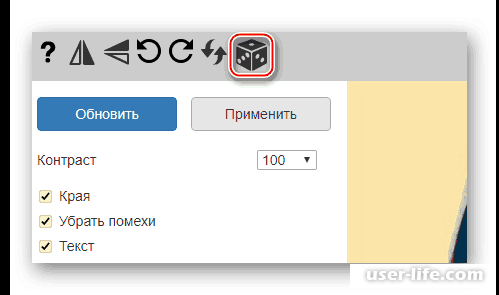
9) Для того, чтобы отменить только что совершённое действие нажмите на стрелку, которая располагается в верхней части окна сервиса.
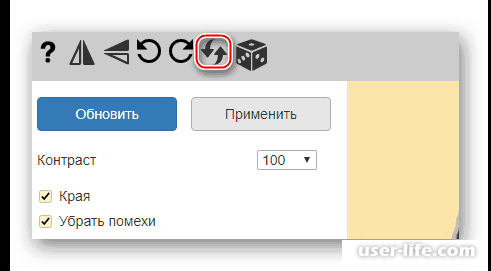
10) К тому же у вас есть возможность самостоятельно выбрать цвета, контрастность, текст и так далее (если, конечно, шаблон позволяет это сделать). Для настройки этих параметров воспользуйтесь соответствующими инструментами, которые расположены в нижней панели.
11) Для того, чтобы самостоятельно настроить цвет изображения нужно будет немного повозиться. Для начала кликните по нужному вам в палитре оттенку и когда он отобразится в левом окне инструмента, то нужно кликнуть по «стрелке», которая расположена справа.
Когда вы наконец-таки правильно установили оттенок, то жмите на зелёную галочку и цвет будет сохранён.
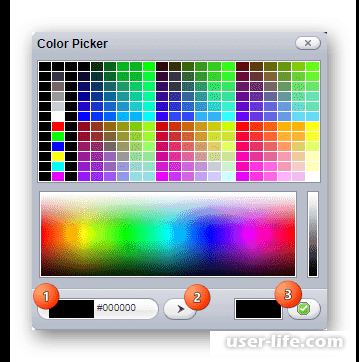
12) Так же вы можете изменять прозрачность и контрастность, если это было предусмотрено шаблоном.
13) Для того, чтобы посмотреть на результат изменённых параметров кликните по кнопке «Обновить» и если результат вас устраивает, то вы можете скачать готовый фотоснимок.
На этом всё. Правда, к несчастью сервисом не было предусмотрено сохранение изображений. Поэтому кликните по готовой фотографии ПКМ и выберите инструмент «Сохранить изображение как…».
Сервис 2 - ФотоФания
У данного сервиса, если сравнивать его с первым, достаточно маленький набор инструментов. Но взамен здесь предусмотрели функцию скачивания готовой фотографии, а так же всё доступно абсолютно бесплатно и без всяких водяных знаков. Так же оно полностью русифицировано. Для предания изображению стиля «поп-арт» нужно сделать следующее:
1) Перейдите по ссылке ниже чтобы попасть на приветственную страницу сервиса.
Перейти к сервису ФотоФания
2) Теперь здесь нужно загрузить фотографию. Для этого нажмите на кнопку «Выберите фото».
3) У данного сервиса достаточно большой простор в области загрузки фотоснимков. К примеру, вы можете сделать его прямо сейчас на вашу веб-камеру, либо с помощью ссылки загрузить с облачного хранилища или соц.сети. Ну, и конечно же, стандартный вариант с компьютером, который мы и будем использовать.
Для этого перейдите в меню «Загрузки» и выберите раздел «Загрузить с компьютера».
4) Как и в прошлый раз вы попадёте в обычный диспетчер файлов. Здесь отыщите нужный фотоснимок и загрузите его на сервис.
5) Теперь, после окончания загрузки изображения вы сможете обрезать его края. Для этого выберите инструмент «Обрезать».
6) Далее нужно выбрать количество ваших фотографий внутри арта. Если выберите 2х2, то в финале получите 4 фотоснимка, а если же 3х3, то, соответственно, 9.
7) Теперь, когда мы указали все параметры нажимаем на кнопку «Создать».
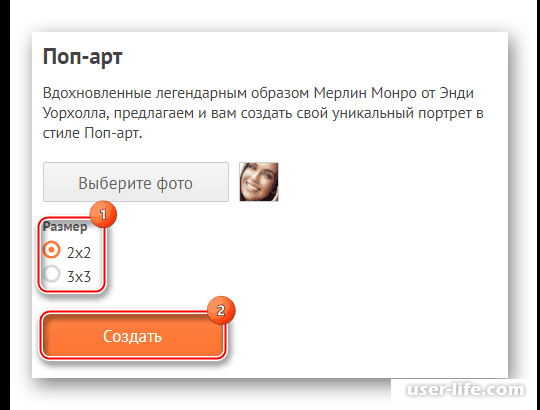
8) На выходе вы получите случайно сгенерированный цветовой диапазон. В случае, когда получившееся изображение вас не устраивает, то можете просто нажать на стрелку-указателя влево (который располагается вверху браузера) и попробовать снова.
Итак, когда нужный результат был получен осталось лишь нажать по кнопке «Скачать» и указать путь расположения конечного файла.
Сервис 3 - Photo-kako
Это китайский сайт, который весьма неплохо переведён на русский язык, однако у него явные проблемы с дизайном и юзабилити – элементы интерфейса расположены неудобно и наезжают друг на друга, а дизайнерского оформления нет совсем. К счастью, здесь представлен очень большой перечень настроек, что позволит создать качественный поп-арт.
Перейти на Photo-kako
Инструкция выглядит следующим образом:
Обратите внимание на левую часть сайта — там должен быть блок с названием «Выберите изображение». Отсюда вы можете либо указать ссылку на него в других источниках, либо нажать «Выберите файл».
Откроется окно, где вы указываете путь к картинке.
После загрузки к фотографии автоматически будут применены эффекты по умолчанию. Чтобы их как-либо изменить, используйте бегунки и инструменты в правой панели. Рекомендуется настроить параметр «Порог» на значение в районе 55-70, а «Количество» на значение не более 80, но не менее 50. С остальными значениями можно также поэкспериментировать.
Для того, чтобы увидеть изменения, нажмите на кнопку «Конфиг», что расположена в блоке «Config и конвертации».
Ещё вы можете менять цвета, но здесь их всего три. Добавить новые или удалить имеющиеся невозможно. Чтобы внести изменения, просто кликните по квадрату с цветом и в цветовой палитре выберите тот, что считаете нужным.
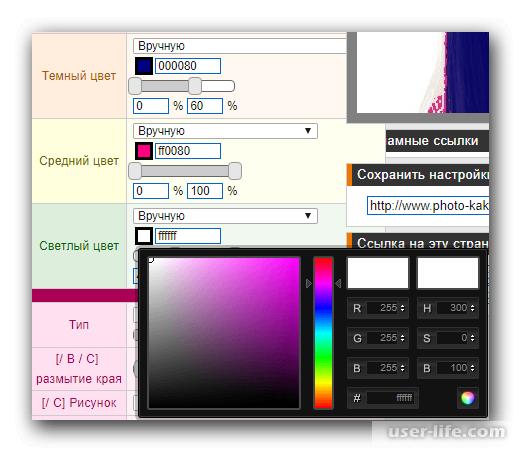
Для сохранения фото найдите блок с названием «Скачать и ручки», который находится над основной рабочей область с фотографией. Там используйте кнопку «Скачать». Изображение начнёт загружаться на ваш компьютер автоматически.
Заключение
Итак, как вы видите, создать поп-арт онлайн достаточно легко. Надеемся, что данная статья смогла помочь вам. Всем мир!
Рейтинг:
(голосов:1)
Не пропустите похожие инструкции:
Комментариев пока еще нет. Вы можете стать первым!
Популярное
Авторизация






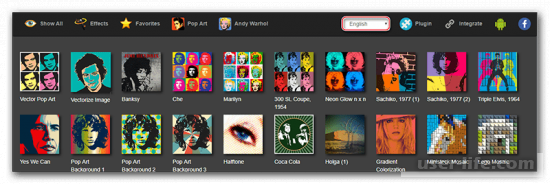
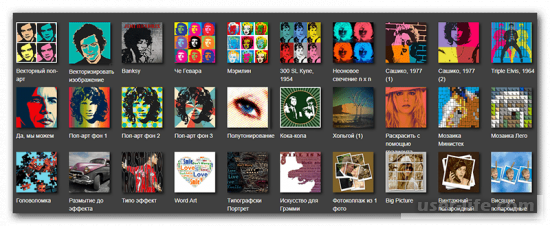
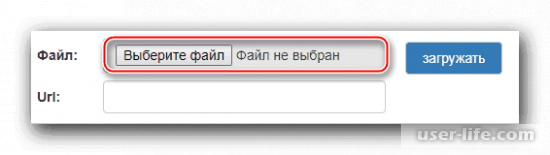
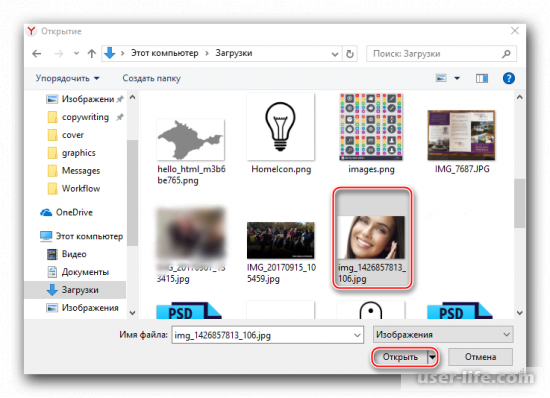
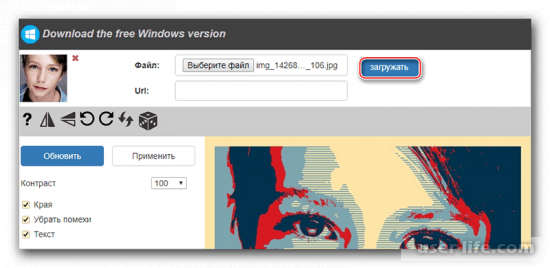
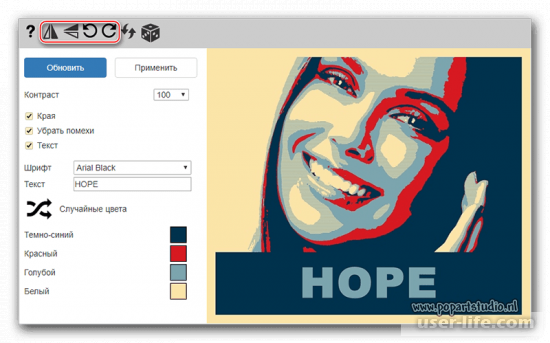
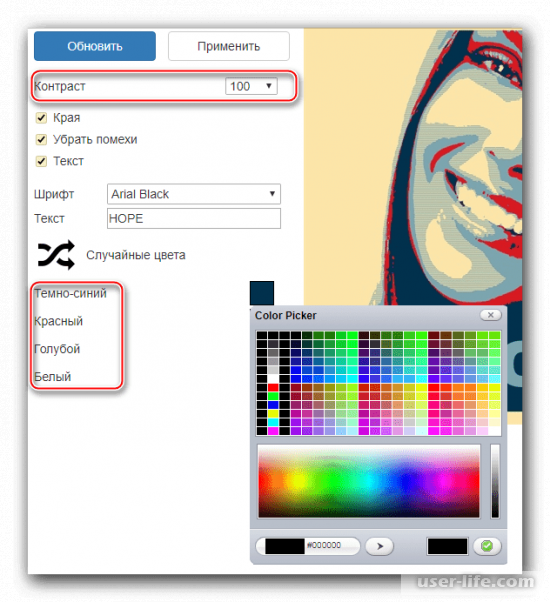
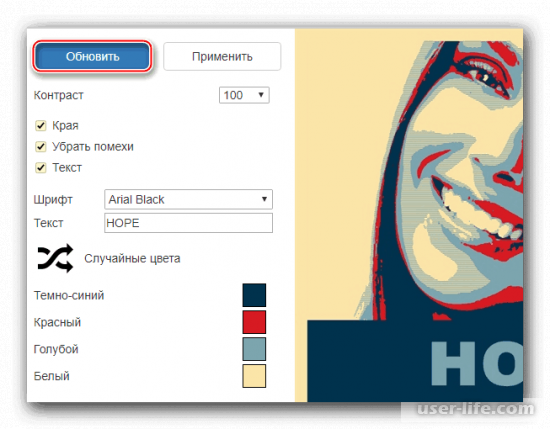
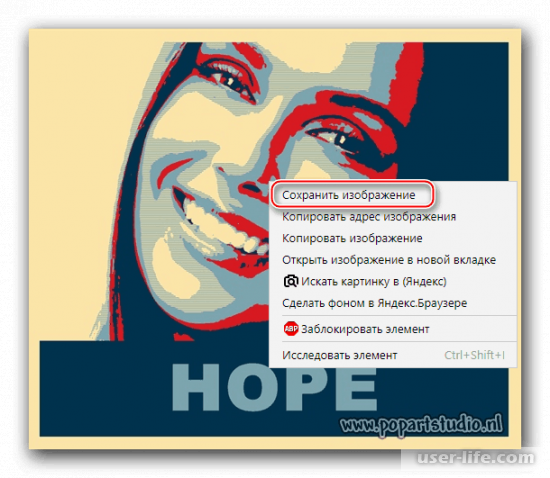
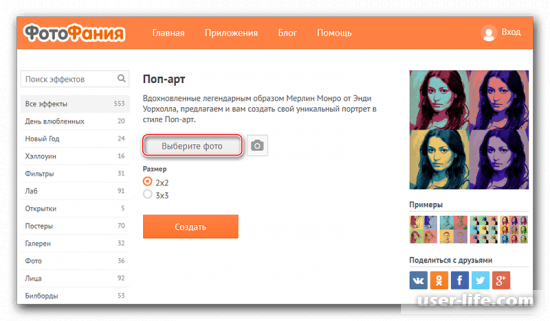
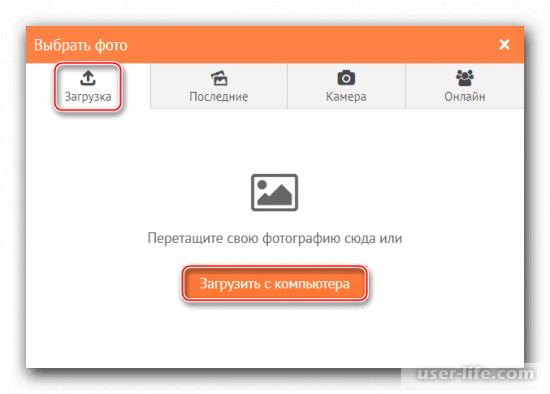

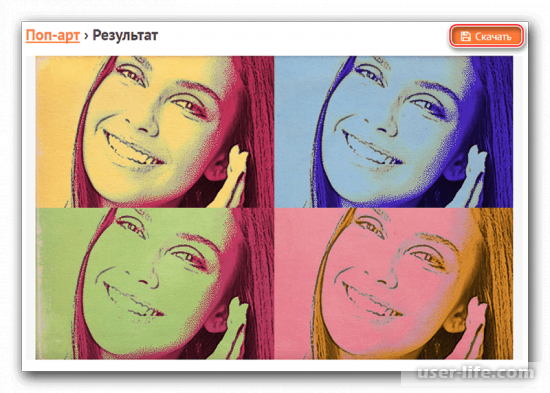
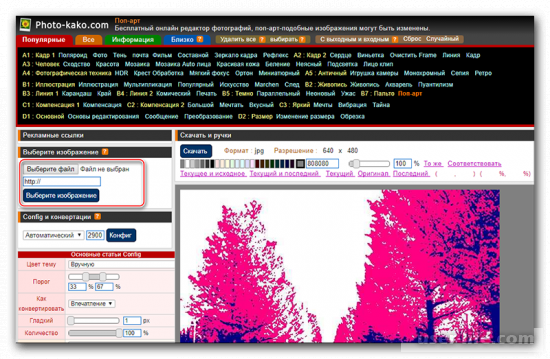
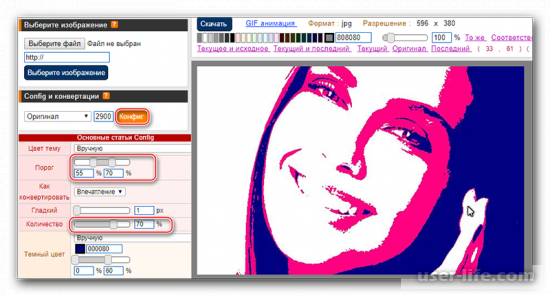
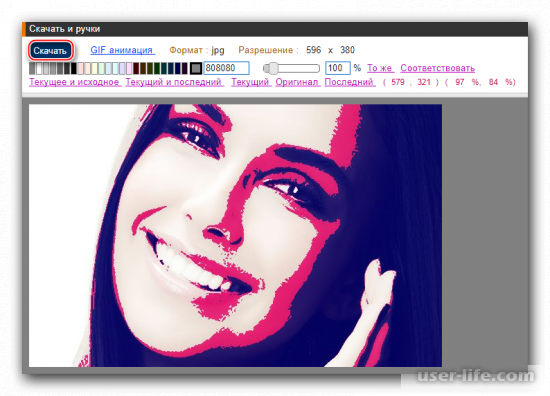





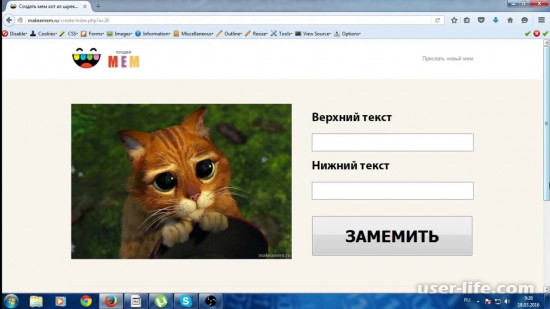











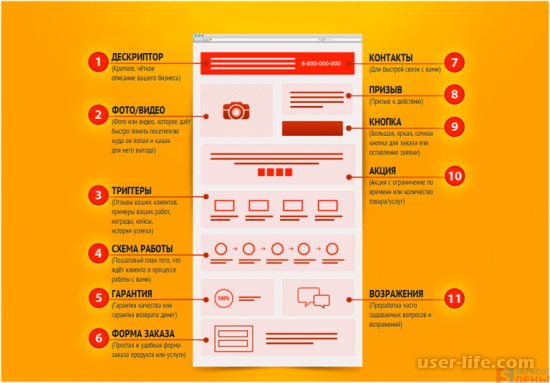










Добавить комментарий!